时间: 2022-04-12 15:55:37 人气: 932 评论: 0
DaVinci Resolve for Mac 是一款在同一个软件工具中,将剪辑、调色、视觉特效、动态图形和音频后期制作融于一身的解决方案!它采用美观新颖的界面设计,易学易用,能让新手用户快速上手操作,还能提供专业人士需要的强大性能。有了DaVinci Resolve,您无需学习使用多款软件工具,也不用在多款软件之间切换来完成不同的任务,从而以更快的速度制作出更优质的作品。这意味着您在制作全程都可以使用摄影机原始画质影像。只要一款软件,就相当于获得了属于您自己的后期制作工作室!学习和掌握DaVinci Resolve,就能获得好莱坞专业人士所使用的同款制作工具!
安装教程
|
DaVinci Resolve由多个不同的“页面”组成,每个页面分别针对特定的任务提供专门的工作区和工具集。剪辑工作可以在快编和剪辑页面完成,视觉特效和动态图形可以在Fusion页面完成,调色处理可以在调色页面完成,而音频处理则可以在Fairlight页面完成,最后,由交付页面负责所有媒体管理和输出。只要轻轻一点,就能在多种任务之间迅速切换!
媒体 |
快编 |
剪辑 |
Fusion |
调色 |
Fairlight |
交付 |
快速先进的专业非编软件。
剪辑页面是一套非常先进的专业非编工具。它采用熟悉的轨道布局方式,双检视器设计,以及传统的工作流程,不仅能让新用户快速掌握使用,还能为专业剪辑师提供足够强大的性能,是电影长片、电视节目、网络播出、广告宣传、纪录片等大型项目的理想选择。剪辑页面采用拖拽式剪辑方式,配有可根据鼠标位置自动切换功能的上下文相关修剪工具,以及可全面自定义的键盘快捷键,能显著提高您的工作效率,还有含数百个标题、转场和特效的特效库,可供您添加并进行动画制作。除此之外,您还能获得完整的媒体文件管理、归类和时间线管理工具。

项目素材库 |
专业的修剪功能 |
高强度代理修剪 |
DIY特效和标题 |
字母与隐藏式字幕 |
让剪辑师快速交付成品!
快编页面非常适合用于制作交付日期紧张的项目。同时,它也是制作纪录片类题材的理想之选。快编页面采用简洁界面设计,以提高效率为设计重点,便于用户快速上手使用。该页面拥有源磁带、双时间线、快速审片、智能剪辑工具等功能,能帮助您在更短的时间内完成工作。同步媒体夹和源媒体覆盖工具是多机位项目剪辑的好帮手,能让您快速创建精准同步的切出画面!快编页面上的一切设计都具备实际功能,每一次点击都能执行一项任务,节省大量用于寻找各项命令的时间,让您专注于剪辑和创作本身。该界面采用可缩放设计,因此还是便携式剪辑的理想方案!
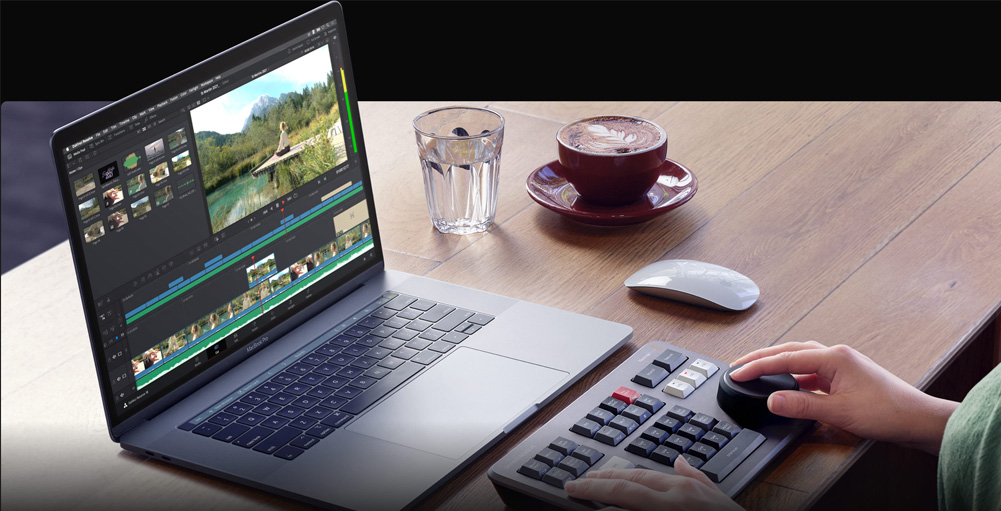
源磁带模式 |
源媒体覆盖 |
音频修剪视图 |
只能画面重构 |
多机位剪辑 |
好莱坞所钟爱的调色工具!
DaVinci Resolve的调色页面是一款先进的好莱坞调色工具,它被用于大量高端影视作品的调色和精编。它的设计简单易懂,并蕴含众多实用工具,让新用户也能更快速地完成优质作品,同时还能不断学习和掌握更为高端的工具。只要您使用过图像处理软件,就不会对新的一级校色控制滑块感到陌生,调整对比度、色温、中间调细节、饱和度等参数一点也不难。调色页面包含大量一级和二级调色工具,拥有PowerWindows、限定器、跟踪、高级HDR调色等多项工具!
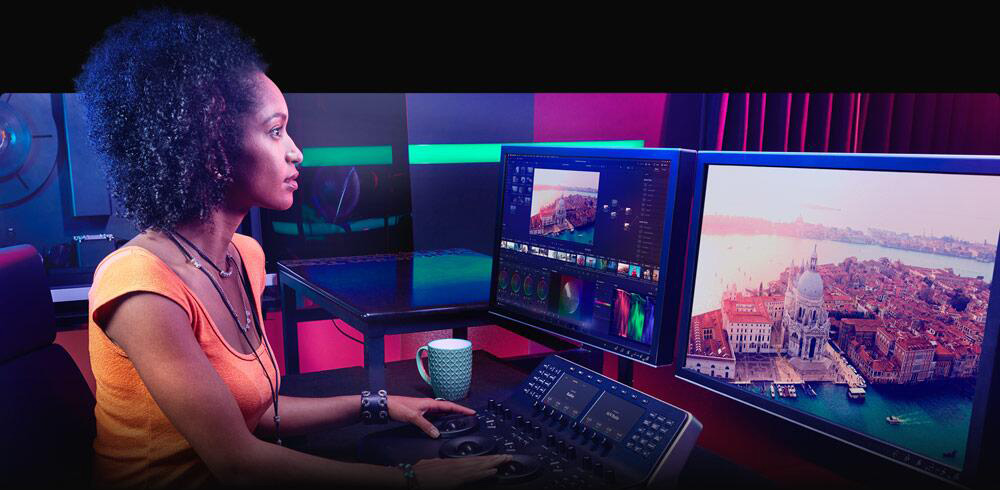
HDR色轮 |
自定义曲线 |
节点编辑器 |
power窗口 |
Open FX |
打造电影般的视觉特效和动态图形!
Fusion页面能帮助您打造出拥有电影水准的视觉特效和广播级高品质动态图形,全部都在DaVinci Resolve中就能完成!Fusion采用节点式工作流程,能更快速、更便捷地创建出比图层式操作更加复杂精妙的特效和动画。它能提供数百种2D和3D工具用于视觉特效和动态图形,并具有先进的动画曲线和关键帧编辑器,足以创建出形态逼真的动画效果。Fusion具备丰富的工具,包括点、平面、3D摄影机跟踪,乃至动态遮罩和抠像工具,能创建栩栩如生的合成画面,精彩炫目的动画标题和3D粒子系统等效果!

使用节点 |
真正的3D工作区 |
2D和3D动画标题 |
像素深度和成 |
虚拟场景扩展 |
为音频后期制作所设计的专业工具。
Fairlight页面拥有数百项用于音频后期制作的专业工具。就像是在您的剪辑和调色系统当中内置一套专业的数字音频工作站(DAW)!熟悉的键盘剪辑工具能让您极速操作,尤其适合从其他软件系统转移到Fairlight的情况。新型Fairlight Audio Core能让您一次同时处理多达2000条轨道,并带有实时效果、EQ和动态处理!您将获得精确到采样级别的剪辑工具,先进的ADR和拟音,以及混响、齿音消除、去嗡嗡声等Fairlight FX,还可以混合并制作立体声、5.1和7.1环绕声母带,甚至新型沉浸式3D音频格式,全部都可以在同一个项目中实现!

专业的ADR工具集 |
实时混合2000条轨道 |
弹性波重调时间 |
Fairlight和各种插件 |
免费音响素材库 |
广泛的格式支持,精编和母版制作!
媒体和交付页面拥有您导入、管理并交付最终项目成品所需的一切功能!媒体页面专设全屏工作区,方便您在开始剪辑前准备素材、同步片段、管理媒体夹中的文件,并且添加元数据。使用克隆面板能确保所有摄影机存储介质中的数据在备份期间都能被完整复制下来。在剪辑和调色阶段,您可以通过DeckLink在远程客户的监视器上直播视频输出画面。您可以在任何页面上使用快速导出工具,向YouTube、Vimeo以及Twitter输出并上传文件。交付页面能提供全面的编码和格式选项控制,并且设有渲染队列,可用来导出多个项目!
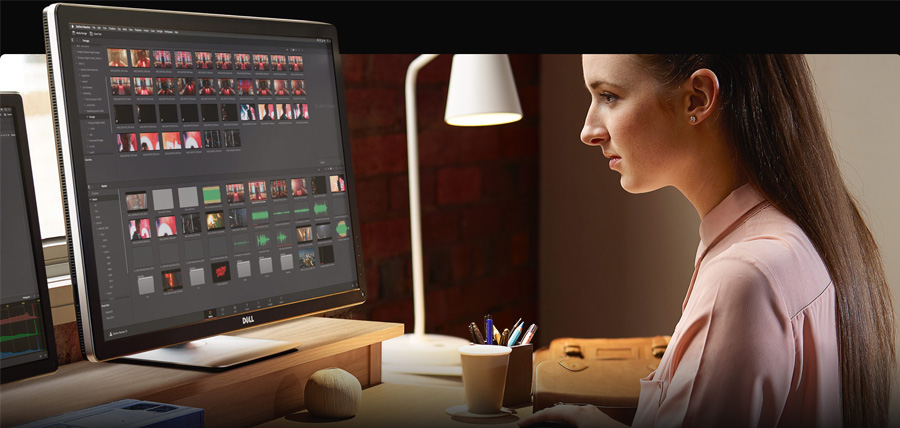
自动声画同步 |
智能元数据管理 |
渲染选项 |
远程渲染 |
工作流程插件 |
目前的工作流程和制作系统纷繁复杂,各有不同,因此您需要的是一款具备足够兼容性和开放性的后期制作方案来从事各种类型的工作!DaVinci Resolve支持任何类型的存储方案,从可以直接连接的硬盘,乃至NAS和SAN存储系统都能使用。您可以通过第三方Open FX和音频插件,或者添加第三方标题和动态图形模板,实现对DaVinci Resolve的扩展。开发人员可以利用新型工作流程整合和编码API,将工作流程和资源管理系统与DaVinci Resolve进行整合。此外,它还支持各大文件格式和后期制作软件,这使DaVinci Resolve、Final Cut Pro、Media Composer和Premiere Pro之间的文件转移更加便捷。







